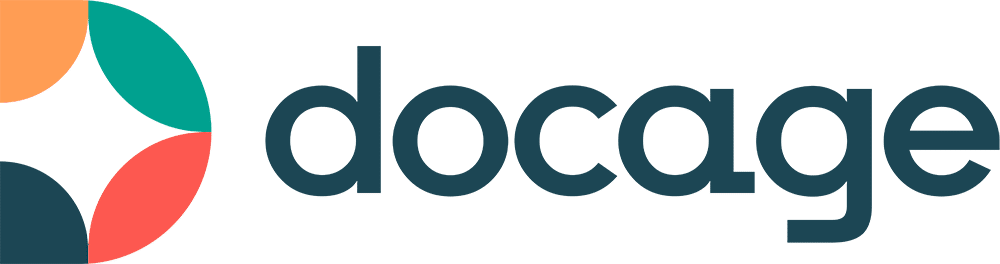Onglet Fichier :
Paramètres de création du document Docage.
- Nouveau : Initier un nouveau document à créer.
- Ouvrir : Ouvrir un document Word déjà existant.
- Télécharger : Télécharger le document en cours de création.
Onglet Accueil :
Concentre ici les outils de base du traitement de texte.
Onglet Insérer :
Insertion de divers objets dans le document Docage.
- Champs dynamiques : Ce sont des champs de fusion automatiquement remplis dans le document lorsque celui-ci est généré lors de l’envoi d’une transaction.
- Pour ajouter un champ dynamique :
Cliquer sur « Champs dynamiques » > Sélectionner la fiche à laquelle appartient le champ désiré > Sélectionner le champ > Saisir l’identifiant du champ qui permettra d’identifier le membre dans la transaction (ex : client, commercial, etc.). - Exemple d’utilisation : Création d’un modèle de contrat pour les nouveaux client : Ouvrir un document Word existant ou création directe dans Docage. Insertion des champs dynamiques qui reprendront les nom, prénom et adresse d’un contact. Indication de l’identifiant « Client » pour ces champs. Cet identifiant sera ensuite repris par un membre des transactions qui utiliseront ce modèle.
- Pour ajouter un champ dynamique :
- Insertion de divers objets : Tableaux, photos, liens hypertexte, numéro de page, nombre de pages, zones de texte.
Onglet Mise en page :
Choix des préférences de mise en page (marges, orientation, etc.).
- En-tête : Un en-tête est une zone qui apparait en haut de chaque page d’un document. Cet en-tête peut être identique ou différent sur toutes les pages. Il est généralement utilisé pour insérer un logo ou un titre.
- Pied de page : Un pied de page est une zone qui apparait en bas de chaque page d’un document. Ce pied de page peut être identique ou différent sur toutes les pages. Il est généralement utilisé pour insérer les numéros de page ou les informations légales d’une société.
Onglet Références :
Ajout de références (tables des matières, légendes, marque-pages, etc.).
- Table des matières : Permet d’insérer une table des matières composée des lignes sélectionnées à l’aide du bouton « Ajouter du texte ».
- Ajouter du texte : Permet de sélectionner les lignes du texte qui feront partie d’une table des matières.
Onglet Vue :
Permet de personnaliser la vue du document en cours de création.